Seperti yang ditunjukkan oleh amalan, semakin sedikit pengguna mempunyai akses kepada komputer tertentu, semakin lama sistem itu kekal beroperasi padanya dan semakin besar kemungkinan folder dan fail akan selamat dan kukuh. Adalah lebih baik jika komputer hanya mempunyai seorang pengguna. Malangnya, pada hakikatnya ini adalah jauh daripada selalunya: di tempat kerja anda perlu membenarkan pekerja lain menggunakan komputer anda, di rumah agak kerap komputer yang sama digunakan oleh semua ahli keluarga, dan di tempat awam (khususnya, di institusi pendidikan dan kelab komputer) bilangan pengguna komputer boleh menjadi sangat besar.
Mengenai keperluan untuk menyekat akses
Adalah agak difahami bahawa biasanya rakan sekerja mahupun ahli rumah tidak mahu membahayakan komputer anda, tetapi jika mereka tergolong dalam kategori pengguna baru, maka masalah tidak dapat dielakkan. Dan generasi muda di institusi pendidikan biasanya tidak menetapkan matlamat untuk melumpuhkan komputer dan memusnahkan maklumat yang disimpan di dalamnya - mereka hanya secara aktif bereksperimen, tanpa memikirkan akibat yang boleh menyebabkan tindakan tertentu.
Akibatnya, masalah tertentu tidak dapat dielakkan timbul pada komputer dalam pengendalian aplikasi individu atau sistem pengendalian. Ini tidak menghairankan, kerana cukup untuk secara tidak sengaja (hanya dengan kecuaian atau semasa percubaan) memadam, sebagai contoh, pemandu monitor - dan imej pada skrin akan menjadi kurang menarik, mengeluarkan pencetak - dan mencetak dokumen mustahil, tukar tetapan rangkaian - dan komputer akan berhenti berfungsi dalam rangkaian tempatan, dsb. Dan ini bukan pilihan yang paling teruk - memadamkan beberapa folder dan fail sistem secara tidak sengaja boleh menyebabkan sistem pengendalian tidak dapat dikendalikan sepenuhnya, jadi ia perlu dipasang semula. Dan pemusnahan dokumen kerja penting boleh membawa akibat yang lebih menyedihkan - mungkin tidak mungkin untuk memulihkannya sepenuhnya dan sebahagian daripada kerja (atau semua itu) perlu dilakukan semula. Selain itu, ia tidak boleh didiskaunkan bahawa jika bahan peribadi atau korporat anda mempunyai sebarang nilai komersial, penyerang mungkin mahu menggunakannya.
Oleh itu, isu menyekat akses kepada komputer, peranti individunya, serta data yang disimpan padanya, sedikit sebanyak relevan untuk semua pengguna komputer tanpa pengecualian. Cuma bagi sesetengah orang (pentadbir, guru dalam kelas komputer dengan anak-anak pengguna rumah), tugas menyekat akses kepada tetapan sistem pengendalian dan melindungi fail dan folder sistem pengendalian serta aplikasi yang dipasang diketengahkan, manakala bagi yang lain (ini termasuk pentadbir, pakar dari jabatan komputer).keselamatan dan guru, yang di negara kita, bersama-sama dengan aktiviti pengajaran, sering juga dipaksa untuk memastikan kebolehkendalian komputer di bawah kawalan mereka) adalah lebih penting untuk menyekat akses kepada pelbagai peranti (USB, CD / DVD, FireWire, dll.). Terdapat tiga sebab keperluan untuk menyekat akses kepada peranti: pertama, pada peranti sedemikian orang dalam sering mengambil maklumat sulit daripada syarikat; kedua, virus dan Trojan sering memasuki komputer melalui peranti ini; ketiga, pelbagai program dipasang dari media boleh tanggal, yang wajar untuk dicegah - jika tidak, dalam seminggu, sebilangan besar mainan akan dipasang pada komputer, sebagai contoh, di institusi pendidikan, yang tidak akan ada ruang yang tersisa. untuk aplikasi lain.
Ramai pekerja pejabat berminat untuk menyekat sepenuhnya akses kepada komputer yang sedang berjalan tanpa kehadiran pengguna yang sah. Keperluan untuk perlindungan sedemikian di pejabat sangat relevan, kerana walaupun anda mempunyai komputer anda sendiri, pengguna tidak boleh berada di dekatnya sepanjang masa dan sering terdapat situasi apabila komputer dihidupkan tanpa pengawasan, yang boleh digunakan oleh pekerja lain. berminat dengan bahan anda.
Satu lagi kumpulan pengguna (ia termasuk semua pekerja pejabat dan pengguna rumah) bimbang tentang perlindungan data peribadi untuk mengelakkan kerosakan, pemadaman atau kebocoran mereka. Masalah melindungi folder dan fail peribadi pasti timbul apabila beberapa orang bekerja di komputer. Ini boleh berlaku di rumah, apabila anda perlu melindungi ahli keluarga lain (contohnya, kanak-kanak) daripada maklumat yang tidak ditujukan untuk mereka, dan di tempat kerja, di mana walaupun setiap pengguna mempunyai komputer mereka sendiri, situasi mungkin berlaku apabila pekerja lain perlu melaksanakan beberapa tugas pada komputer anda. operasi. Dalam kedua-dua kes, tidak perlu menunjukkan kepada orang luar bahan kerja anda, dan tidak sama sekali kerana ia diklasifikasikan sebagai "rahsia besar". Segala-galanya lebih mudah: tiada siapa yang suka orang luar campur tangan dalam urusan mereka. Di samping itu, dengan menyekat akses kepada folder dan fail anda, anda tidak boleh bimbang bahawa sesuatu akan berlaku kepada mereka kerana kesalahan pengguna lain (tidak terlatih) atau mereka akan digunakan secara haram, yang, malangnya, agak mungkin jika bahan itu bernilai komersial.
Secara umum, isu sekatan akses yang munasabah adalah sangat kompleks dan pelbagai rupa, dan adalah mustahil untuk menyelesaikannya tanpa aplikasi yang sesuai. Artikel ini dikhaskan untuk aplikasi sedemikian.
Program untuk menyekat akses
Rangkaian aplikasi yang ditawarkan di pasaran untuk menyekat akses agak luas dan meliputi produk perisian yang pelbagai. Sesetengah daripada mereka menyekat akses kepada tetapan sistem pengendalian, yang lain membenarkan anda mengawal akses kepada pelbagai peranti, yang lain menyekat sepenuhnya komputer tanpa kehadiran pengguna, dan yang keempat menyediakan data peribadi yang menyembunyikan. Selalunya, ciri ini digabungkan dalam satu atau kombinasi lain, yang agak boleh difahami, kerana ramai pengguna perlu menyekat akses ke beberapa arah sekaligus untuk menyelesaikan tugas yang mereka hadapi.
Menyekat akses kepada tetapan sistem pengendalian dan data sistem
Alat Windows terbina dalam membolehkan anda mengenakan beberapa sekatan ke atas akses pengguna kepada tetapan sistem pengendalian dan data sistem dengan menguruskan dasar keselamatan setempat (Panel Kawalan => Alat Pentadbiran => Dasar Keselamatan Tempatan). Khususnya, anda boleh melarang menukar kata laluan akaun dan memasang pemacu pencetak, mengehadkan senarai aplikasi yang dibenarkan untuk digunakan, dsb., tetapi senarai tetapan terhad adalah terhad.
Pada masa yang sama, dalam amalan, untuk memastikan operasi sistem yang stabil, selalunya perlu untuk mengehadkan keupayaan pengguna lebih banyak, yang hanya boleh dilakukan menggunakan utiliti yang sangat khusus yang direka untuk mengawal akses kepada komputer. Sebagai contoh, kami akan mempertimbangkan program Pentadbir Keselamatan, WinLock, Deskman dan My Simple Desktop. Yang paling menarik ialah utiliti Pentadbir Keselamatan, yang membolehkan anda menyekat akses kepada semua tetapan sistem penting dan ditujukan kepada pentadbir sistem. Program My Simple Desktop mempunyai fungsi paling sedikit, tetapi ia percuma untuk kegunaan peribadi dan mempunyai keupayaan yang cukup untuk sesetengah pengguna di rumah, dan anda boleh menguasainya dalam masa beberapa saat.
Pentadbir Keselamatan 12.0
pemaju: getfreefile
Saiz Agihan: 1.85 MB
Kerja terkawal: Windows 9x/Me/NT4/2000/XP/2003/Vista
Kaedah pengedaran http://www.softheap.com/download/secagent.zip)
harga: $69
Pentadbir Keselamatan ialah penyelesaian profesional untuk mengurus akses kepada komputer yang membolehkan anda menyekat akses kepada komputer dan semua tetapan pentingnya (Gamb. 1) secara am dan untuk pengguna individu. Ia juga mungkin untuk menyekat sepenuhnya PC yang dihidupkan tanpa kehadiran pengguna. Di samping menetapkan sekatan, utiliti boleh digunakan untuk mengawal kerja pengguna pada komputer, kerana ia menyimpan statistik mengenai penggunaan rangkaian tempatan, Internet, dsb.
nasi. 1. Hadkan akses kepada tetapan sistem dan sembunyikan pemacu
dalam Pentadbir Keselamatan
Penyelesaian ini berguna untuk menetapkan pelbagai sekatan akses. Dengan itu, adalah mudah untuk menyekat akses kepada tetapan desktop (melarang menukar sifat paparan, menyembunyikan ikon tertentu, dll.) dan melumpuhkan beberapa item menu Mula, sembunyikan bar tugas (semua atau hanya elemen tertentu). Ia juga melarang pemasangan/penyahpasangan aplikasi dan menyekat pilihan pengguna semasa menyemak imbas Internet: melarang menukar tetapan Internet Explorer, memuat turun fail, mengakses Internet daripada aplikasi, dsb. Terdapat juga peluang yang mencukupi untuk melindungi tetapan sistem kritikal daripada perubahan - contohnya, anda boleh melarang menyunting pendaftaran sistem, mengaktifkan mod DOS, memasang pemacu baharu, menambah / mengalih keluar pencetak, menyalin / memindahkan fail dalam folder sistem dan memadam fail dan folder daripada folder My Computer . Dan juga sembunyikan panel kawalan, pencetak, sambungan rangkaian dan arahan Run daripada menu Mula. Jika perlu, panel kawalan boleh disembunyikan tidak sepenuhnya, tetapi sebahagiannya, menyembunyikan unsur paling kritikal dari sudut pandangan perubahan yang tidak dibenarkan, seperti "Sistem", "Sifat Paparan", "Rangkaian", "Kata Laluan" dan "Pencetak". ". Semudah itu untuk menyembunyikan pemacu tempatan, rangkaian dan USB, melumpuhkan pembakaran dan automain CD, menyekat penggunaan kekunci panas Windows dan pelancaran aplikasi tertentu, serta menyembunyikan folder tertentu - folder ini akan menjadi tidak kelihatan dalam Komputer Saya, Explorer dan kotak dialog. tingkap aplikasi Buka/Simpan Windows.
WinLock 5.0
pemaju: Sistem Pejabat Kristal
Saiz Agihan: 2.65 MB
Kerja terkawal: Windows 95/98/Me/NT4.0/2000/XP/Vista
Kaedah pengedaran: shareware (demo 30 hari - http://www.crystaloffice.com/winlock.exe)
harga: WinLock - $21.95; WinLock Professional - $31.95
WinLock ialah penyelesaian mudah untuk menyekat akses kepada sumber sistem penting (Gamb. 2) dan data pengguna, termasuk akses jauh. Program ini dibentangkan dalam dua versi: WinLock asas dan WinLock Professional lanjutan (keupayaan versi asas tidak membenarkan menyekat akses kepada sumber web dan menggunakan penyulitan).
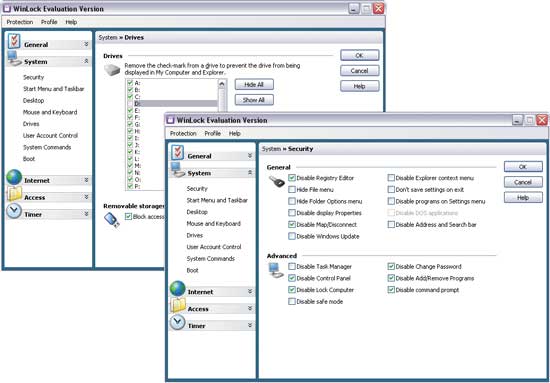
nasi. 2. Hadkan akses kepada tetapan sistem dan sembunyikan pemacu
dalam WinLock
Dengan penyelesaian ini, anda boleh melumpuhkan akses kepada pendaftaran sistem, menyembunyikan arahan daripada menu Mula untuk mengakses panel kawalan, pencetak dan sambungan rangkaian, dan menyekat sepenuhnya akses kepada folder sistem yang sepadan dan beberapa folder lain (Komputer Saya, Dokumen Saya). , bakul, dll.). Dan juga menetapkan larangan menyekat komputer dan menjadikannya mustahil untuk menukar tetapan bar tugas, tetapan paparan, tetapan rangkaian, menambah / mengalih keluar program dari menu Mula dan menamakan semula ikon pada desktop. Semudah itu untuk menetapkan larangan untuk mengaktifkan mod DOS dan but Windows dalam mod selamat dan menyekat kekunci panas Windows (Alt+Ctrl+Del, Alt+Tab, Ctrl+Esc, dsb.). Jika dikehendaki, anda juga boleh menyekat keupayaan untuk mengurus tetingkap (contohnya, melarang mengubah saiz dan mengalihkannya). Program ini juga mempunyai alat untuk menyekat akses kepada media boleh tanggal (pemacu CD / DVD, peranti USB, dsb.) dan menyembunyikan paparan pemacu tertentu dalam folder My Computer dan Explorer. Anda boleh menyekat pelancaran aplikasi tertentu (pengurus muat turun, permainan, dll.) dan menafikan akses kepada fail dan folder tertentu (yang pertama tidak boleh dibuka untuk dilihat atau diedit, dan yang terakhir tidak boleh dibuka, dinamakan semula atau dipadamkan). Dan juga menghalang akses kepada sumber web yang meragukan (berdasarkan senarai putih tapak yang dibenarkan dan senarai hitam kata kunci yang dilarang) dan menetapkan had pada masa menggunakan komputer oleh pengguna tertentu.
Deskman 8.1
pemaju: Perisian Anfibia
Saiz Agihan: 1.03 MB
Kerja terkawal: Windows 2000/2003/XP/Vista
Kaedah pengedaran: shareware (demo 30 hari - http://www.anfibia-soft.com/download/deskmansetup.exe)
harga: lesen peribadi - 25 euro; lesen perniagaan - 35 euro
Deskman ialah alat mudah untuk mengawal akses kepada komputer dan tetapannya (Gamb. 3), yang membolehkan anda menyekat sepenuhnya PC (termasuk papan kekunci, tetikus dan desktop) atau menyekat akses kepada fungsi tertentu (sekatan individu mungkin untuk pengguna yang berbeza).
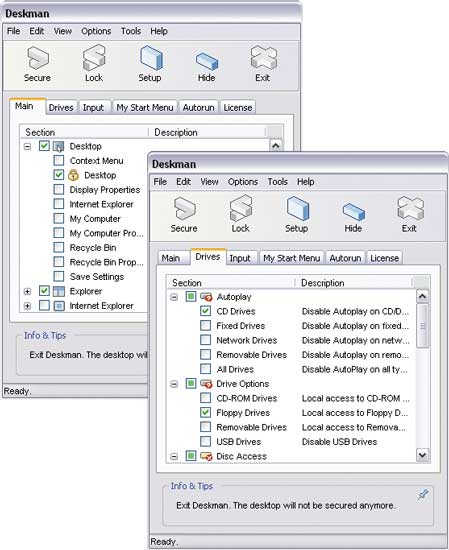
nasi. 3. Menetapkan had dalam Deskman
Menggunakan penyelesaian ini, anda boleh menyekat akses kepada tetapan desktop (contohnya, menghalang menukar sifat paparan, memadam ikon, memanggil menu konteks, dll.), Windows Explorer, bar tugas, tetapan Internet Explorer dan melarang menukar pelbagai elemen menu Mula . Dan juga menyekat akses kepada panel kawalan dan tetapan sistem kritikal yang lain - contohnya, melarang penyingkiran pemacu rangkaian, menyekat permulaan semula dan penutupan komputer, dsb. Jika perlu, mudah untuk menyekat semua atau hanya kekunci panas Windows tertentu (Alt+Ctrl+Del, Alt+Tab, Ctrl+Esc, dsb.) dan mengkonfigurasi utiliti untuk mengalih keluar entri baharu secara automatik daripada permulaan untuk mengelakkan virus, perisian iklan dan perisian intip modul . Adalah mungkin untuk melarang pengguna lain daripada menggunakan pemacu keras tertentu dan media boleh tanggal (pemacu CD / DVD, peranti USB, pemacu cakera, dll.), menyekat automain CD dan membakarnya. Anda boleh mengkonfigurasi sekatan melalui profil prapasang (lebih mudah untuk pemula dan lebih cepat) atau secara manual.
Desktop Mudah Saya 2.0
pemaju: Perisian Anfibia
Saiz Agihan: 1.76 MB
Kerja terkawal: Windows XP/Vista
Carapenyebaran: My Simple Desktop Office Edition dan My Simple Desktop School Edition - shareware (demo 30 hari - http://www.mysimpledesktop.com/downloads.sm.htm); My Simple Desktop Home Edition - perisian percuma (http://www.mysimpledesktop.com/download/msdsetup_home.exe)
harga: My Simple Desktop Office Edition - 32 euro; My Simple Desktop School Edition - 20 euro; My Simple Desktop Home Edition - percuma (untuk kegunaan peribadi sahaja)
My Simple Desktop ialah program yang sangat mudah untuk menyekat akses kepada komputer dan tetapannya (Gamb. 4). Ia dibentangkan dalam tiga edisi: My Simple Desktop Office Edition berbayar dan My Simple Desktop School Edition dan percuma My Simple Desktop Home Edition (kemungkinan edisi itu sama sepenuhnya).
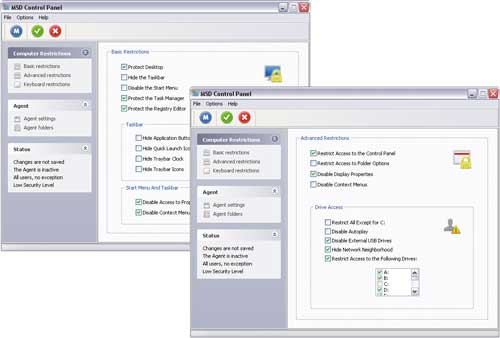
nasi. 4. Menetapkan sekatan akses dalam My Simple Desktop
Dengan utiliti ini, anda boleh melindungi desktop, bar tugas dan menu Mula daripada perubahan, menjadikannya mustahil untuk membuat perubahan pada tetapan paparan dan menu konteks Explorer. Dan juga menafikan akses kepada panel kawalan, sifat folder dan pendaftaran sistem dan menyekat penggunaan kekunci panas Windows dan butang tetikus kanan. Pelan sekatan akses peranti termasuk larangan penggunaan pemacu tetap dan peranti USB luaran, serta menyembunyikan pemacu rangkaian dan menyekat automain CD. Jika perlu, anda boleh menetapkan had pada masa menggunakan komputer - sama untuk semua pengguna, kecuali untuk pentadbir. Sekatan dikonfigurasikan dengan menetapkan salah satu profil pratetap atau secara manual.
Hadkan akses kepada peranti
Mekanisme terbina dalam untuk mengagihkan hak akses dan menetapkan dasar keselamatan dalam sistem pengendalian keluarga Windows (kecuali Windows Vista) tidak membenarkan mengawal akses pengguna lain kepada peranti yang berpotensi berbahaya (peranti USB, pemacu CD / DVD, FireWire dan port inframerah , dan lain-lain.). Sudah tentu, anda boleh melumpuhkan peranti sedemikian dalam BIOS, tetapi ini bukan pilihan, kerana untuk bekerja dengan peranti yang dilumpuhkan (jika perlu), anda perlu mengakses BIOS setiap kali dan menghidupkannya semula, yang agak panjang. dan sangat menyusahkan.
Adalah lebih bijak untuk mengawal akses kepada peranti menggunakan aplikasi tambahan, yang mungkin sangat berbeza. Selalunya, keupayaan untuk menyembunyikan atau menyekat peranti disediakan dalam utiliti yang direka untuk mengawal akses kepada tetapan sistem pengendalian, termasuk yang disemak oleh kami. Benar, kemungkinan untuk menyekat akses kepada peranti tidak begitu baik di dalamnya: anda boleh mengawal akses ke jauh dari semua peranti berbahaya, dan kami tidak bercakap tentang kawalan media. Lebih banyak fungsi dalam hal ini disediakan oleh utiliti - penyekat akses peranti dan penyelesaian khusus untuk melindungi sistem daripada kebocoran maklumat korporat. Sebagai contoh, kami akan mempertimbangkan program DeviceLock, USB Lock Standard dan ID Devices Lock. Yang paling berfungsi ialah program DeviceLock, yang mana anda boleh mengawal (dan bukan hanya menyekat) akses pengguna individu dan kumpulan pengguna kepada hampir mana-mana peranti yang berpotensi berbahaya (dan juga media), tetapi ia ditujukan terutamanya kepada pentadbir sistem. Keupayaan dua utiliti lain adalah lebih sederhana, tetapi ia cukup mencukupi untuk kebanyakan pengguna.
Kunci Peranti 6.3
pemaju: CJSC "Smart Line Inc"
Saiz Agihan: 39.7 MB
Kerja terkawal: Windows NT/2000/XP/Vista
Kaedah pengedaran: shareware (demo 30 hari - http://www.devicelock.com/ru/dl/download.html)
harga: 1300 gosok.
DeviceLock ialah penyelesaian khusus untuk mengatur sistem perlindungan kebocoran maklumat korporat yang membolehkan anda mengawal akses kepada keseluruhan rangkaian peranti yang berpotensi berbahaya: port USB, pemacu cakera, pemacu CD / DVD, serta FireWire, inframerah, selari dan port bersiri , penyesuai Wi-Fi dan Bluetooth, pemacu pita, PDA dan telefon pintar, pencetak rangkaian dan tempatan, pemacu boleh tanggal dalaman dan luaran serta pemacu keras. Program ini mempunyai sistem kawalan jauh berpusat yang menyediakan akses kepada semua fungsi dari stesen kerja pentadbir sistem. Pengurusan sedemikian dilaksanakan menggunakan konsol Pengurus Perusahaan DeviceLock tambahan atau melalui dasar kumpulan Actvie Directory, yang membolehkan anda memasang DeviceLock secara automatik pada komputer baharu yang disambungkan ke rangkaian korporat dan mengkonfigurasi secara automatik untuk komputer baharu.
Sama ada penyekatan lengkap bagi jenis peranti tertentu adalah mungkin, atau separa, iaitu, mengikut senarai putih media (Rajah 5), di mana akses kepada sesetengah media akan dibenarkan walaupun menyekat jenis peranti yang sepadan. Anda juga boleh menetapkan mod baca sahaja dan melindungi cakera daripada pemformatan yang tidak disengajakan atau disengajakan. Adalah mungkin untuk menetapkan hak akses yang berbeza kepada peranti dan port I / O untuk pengguna individu dan kumpulan pengguna dengan keupayaan untuk menetapkan kawalan bergantung pada masa dan hari dalam seminggu. Jika perlu, anda boleh log semua tindakan pengguna dengan peranti dan fail (menyalin, membaca, memadam, dll.) dengan melakukan penyalinan bayangan.
![]()
nasi. 5. Menetapkan sekatan akses peranti mengikut
dengan senarai putih media dalam DeviceLock
Kunci USB Standard 3.4.1
pemaju: Advanced Systems International S.A.C.
Saiz Agihan: 2.02 MB
Kerja terkawal: Windows XP/Vista
Kaedah pengedaran: shareware (demo 10 hari - http://www.advansysperu.com/down_st.php)
harga: $44
USB Lock Standard ialah alat mudah untuk menyekat akses (Gamb. 6) kepada semua jenis media boleh tanggal: Port USB (pemacu USB, iPod, pemain MP3, dll.), Peranti zip, pemacu liut, pemacu CD / DVD, penyesuai Bluetooth dan pembaca kad pintar (CF, SD, MMC, XD, dll.). Ia membolehkan anda menyekat sepenuhnya akses kepada peranti yang ditentukan atau melakukannya sebahagiannya dengan membuka akses untuk peranti yang dibenarkan. Untuk membatalkan penyekatan, anda perlu mengetahui kata laluan atau kunci USB. Operasi dengan peranti tidak berkunci direkodkan dalam log.
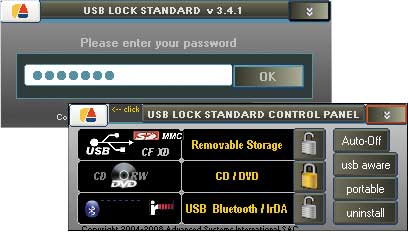
nasi. 6. Penyekatan akses
ke pemacu CD/DVD dalam Standard Kunci USB
Kunci Peranti ID 1.2
pemaju: Suite Keselamatan ID
Saiz Agihan: 1.47 MB
Kerja terkawal: Windows 98/NT/2000/XP/Vista
Kaedah pengedaran http://www.idsecuritysuite.com/files/iddeviceslocksetup.exe)
harga: $37
ID Devices Lock ialah utiliti mudah untuk menyekat akses (Gamb. 7) kepada peranti USB, pemacu CD dan pemacu dengan melarang menyalin data kepada mereka, yang membantu mengelakkan kebocoran maklumat pada media mudah alih. Untuk membatalkan kunci, anda perlu mengetahui kata laluan.
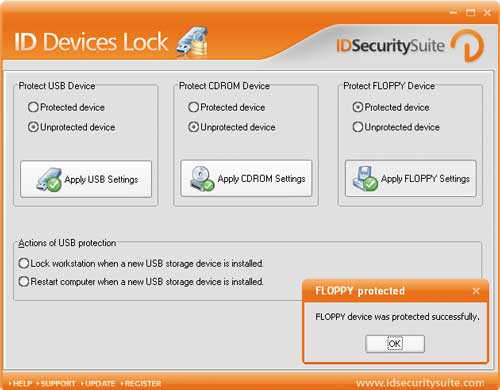
nasi. 7. Mengehadkan akses kepada pemacu dalam Kunci Peranti ID
Menyekat sepenuhnya komputer tanpa kehadiran pengguna
Cara paling mudah untuk menyekat akses kepada komputer yang dihidupkan adalah dengan menetapkan kata laluan untuk skrin percikan, tetapi ini bukan pilihan terbaik, kerana anda boleh mengalih keluar kata laluan dengan mudah daripada penyelamat skrin apabila anda but semula. Ia lebih dipercayai untuk mengunci komputer sepenuhnya menggunakan perisian khas yang akan menjadikannya mustahil untuk mengakses mana-mana elemen komputer, termasuk papan kekunci, tetikus dan desktop. Selepas itu, ia tidak lagi dapat melihat sebarang maklumat mengenainya, melancarkan aplikasi, mengakses fail dan folder (termasuk yang sedang dibuka), dan juga memulakan semula komputer dengan menekan pintasan papan kekunci Ctrl + Alt + Del. Anda boleh membuka kunci komputer hanya dengan mengetahui kata laluan pengguna, dan but semula mudah (walaupun dalam mod selamat) atau kegagalan kuasa tidak akan membawa kepada penyingkiran perlindungan.
Penyekatan komputer sedemikian biasanya disediakan menggunakan utiliti yang sangat khusus: Desktop Lock, Lock My PC dan seumpamanya, walau bagaimanapun, peluang tersebut juga boleh disediakan dalam program yang direka untuk menetapkan pelbagai jenis sekatan akses, khususnya, dalam Pentadbir Keselamatan dan Deskman.
Kunci Desktop 7.2.1
pemaju: Perisian TopLang
Saiz Agihan: 792 KB
Kerja terkawal: Windows NT/2000/XP/2003/Vista
Kaedah pengedaran: shareware (demo 15 hari - http://www.toplang.com/dlsetup.exe)
harga: $24.95
Desktop Lock ialah utiliti untuk menyekat komputer (Gamb. 8) semasa pengguna tiada. Penyekatan ditetapkan daripada utiliti itu sendiri dengan menekan kombinasi kekunci tertentu secara automatik pada masa yang ditentukan oleh pengguna atau, jika pengguna tidak aktif, selepas tempoh tertentu. Memasuki komputer ke dalam mod terkunci mungkin disertai dengan pelancaran penyelamat skrin, memainkan fail audio atau video, yang munasabah, contohnya, di pameran apabila menunjukkan persembahan korporat. Mengunci melumpuhkan tetikus dan menjadikannya mustahil untuk menggunakan pintasan papan kekunci asas. Untuk keluar dari mod terkunci, anda perlu menekan kombinasi papan kekunci rahsia atau butang tetikus dengan kata laluan. Jika dikehendaki, anda boleh mengkonfigurasi utiliti untuk menangkap mesej ringkas daripada pengguna lain yang mendekati komputer semasa ketiadaan pemiliknya dan ingin menulis sesuatu kepadanya.
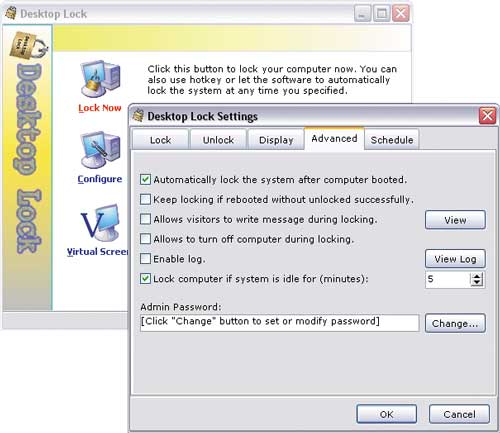
nasi. 8. Tetapkan Pilihan Kunci Komputer dalam Kunci Desktop
Kunci PC Saya 4.7
pemaju: Makmal FSPro
Saiz Agihan: 1.4 MB
Kerja terkawal: Windows 2000/XP/2003/Vista
Kaedah pengedaran: shareware (demo 30 hari - http://www.fsprolabs.com/download/distr/lmpc.zip)
harga: lesen peribadi - $19.95; lesen perniagaan - $29.95
Lock My PC ialah alat untuk menyekat komputer (Gamb. 9) semasa pengguna tiada. Mengunci komputer adalah mudah - hanya klik dua kali pada ikon yang sepadan dalam dulang sistem atau tekan gabungan papan kekunci khas. Ia adalah mungkin untuk menyekat secara automatik selepas masa tertentu pengguna tidak aktif. Apabila dikunci, tetikus dan pemacu CD / DVD dimatikan (ini tidak akan membenarkan anda mengeluarkan CD daripadanya) dan menjadi mustahil untuk menggunakan kombinasi papan kekunci utama: Ctrl + Alt + Del, Alt + Tab, dsb. Pada komputer berkunci, mana-mana , termasuk imej ciptaan sendiri dalam format GIF, JPEG, BMP dan GIF animasi. Anda boleh membuka kunci komputer hanya jika anda mengetahui kata laluan pengguna atau pentadbir.
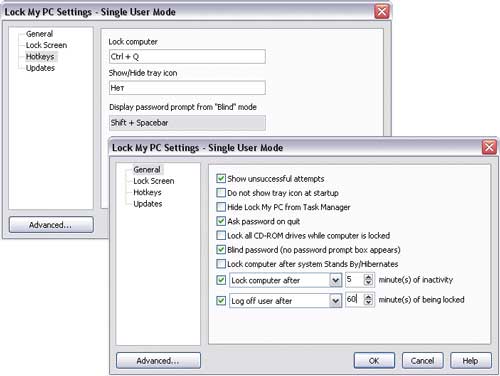
nasi. 9. Sesuaikan tetapan kunci komputer anda dalam Lock My PC
Perlindungan maklumat peribadi
Terdapat beberapa cara untuk melindungi data peribadi daripada akses tanpa kebenaran: anda boleh memampatkan folder dan fail dalam arkib yang dilindungi kata laluan; sembunyikan mereka; dimasukkan ke dalam folder rahsia, akses yang untuk pengguna lain akan dilindungi oleh kata laluan; menyulitkan atau mencipta cakera yang disulitkan maya, untuk merakam bahan rahsia anda. Pilihan kaedah yang paling disukai bergantung pada keadaan, tetapi dalam kebanyakan kes pilihan terbaik adalah untuk menyembunyikan dan menyulitkan folder dan fail, jadi dalam artikel ini kita akan mengehadkan diri kita kepadanya.
Secara teorinya, anda boleh menyembunyikan folder dan fail menggunakan keupayaan terbina dalam Windows - untuk ini, sudah cukup untuk mendayakan atribut "Tersembunyi" dalam sifat objek yang sepadan. Folder dan fail tersembunyi dengan cara ini tidak akan kelihatan dalam Explorer kepada pengguna lain sistem, tetapi hanya dengan syarat kotak semak "Jangan tunjukkan fail dan folder tersembunyi" didayakan dalam sifat folder induk yang mengandunginya. Pada dasarnya, ini mungkin cukup untuk melindungi data daripada pengguna yang tidak terlatih. Walau bagaimanapun, objek tersembunyi dengan cara ini akan kelihatan dalam aplikasi yang tidak menggunakan dialog standard untuk memaparkan fail dan folder (FAR, Total Commander, dll.), jadi perlindungan sedemikian tidak begitu baik.
Pilihan yang lebih dipercayai untuk melindungi data dengan alat Windows terbina dalam ialah menggunakan sistem fail yang disulitkan EFS (Encrypting File System, EFS), yang membolehkan anda menyulitkan fail dengan mendayakan pilihan "Encrypting content to protect data" untuk mereka dalam Penjelajah (Properties => Umum => Lanjutan). Tidak mustahil untuk membaca fail yang disulitkan dengan cara ini tanpa mengetahui kata laluan, bagaimanapun, sistem EFS membenarkan anda untuk melindungi folder dan fail hanya dalam sistem fail NTFS.
Atas sebab ini, lebih baik menggunakan utiliti khusus untuk melindungi folder dan fail peribadi. Penyelesaian ini akan membolehkan anda menyembunyikan folder dan fail dengan lebih selamat (ia tidak akan kelihatan apabila anda melumpuhkan kotak semak "Jangan tunjukkan fail dan folder tersembunyi"), serta menyekat akses kepada mereka. Selain itu, beberapa utiliti ini juga menyediakan keupayaan untuk menyulitkan data, yang akan memastikan perlindungan mereka daripada pengguna lain walaupun semasa but Windows dalam mod selamat, but ke sistem pengendalian lain atau pada komputer lain (jika cakera keras dengan maklumat yang dilindungi dipasang. di atasnya terlebih dahulu). Kami akan melihat Kunci Folder, Pengawal Folder dan Sembunyikan Folder XP sebagai contoh. Yang pertama menyediakan tahap perlindungan tertinggi untuk data yang disulitkan, yang kedua juga menyediakan alat untuk melindungi tetapan OS asas daripada perubahan. Pakej Sembunyikan Folder XP nyata lebih rendah daripada penyelesaian yang dinamakan dari segi keupayaannya, tetapi ia mempunyai antara muka bahasa Rusia dan ditawarkan kepada pengguna berbahasa Rusia pada harga yang sangat menarik.
Kunci Folder 6.0.1
pemaju: NewSoftware Professionals, Inc.
Saiz Agihan: 2.78 MB
Kerja terkawal: Windows 2000/XP/2003/Vista
Kaedah pengedaran: shareware (demo 20 hari - http://dl.filekicker.com/nc/file/130083-0M78/folder-lock.exe)
harga: $35.95
Kunci Folder ialah penyelesaian yang berkesan dan boleh dipercayai untuk melindungi fail peribadi, folder (Gamb. 10) dan pemacu dengan menetapkan kata laluan, menyembunyikan dan menyulitkannya (algoritma AES dengan kunci 256-bit). Untuk keselamatan yang lebih baik, penyelesaian ini membenarkan penggunaan penyekatan dan penyulitan pada masa yang sama - fail yang dilindungi dengan cara ini tidak dipaparkan dalam Explorer dan dalam aplikasi dan tidak boleh diakses sepenuhnya, kerana anda tidak boleh mengaksesnya tanpa mengetahui kata laluan walaupun anda boot masuk. DOS, dalam mod selamat Windows, dari OS lain atau pada komputer lain. Sekiranya kata laluan terlupa, adalah mungkin untuk mendapatkan akses kepada data menggunakan kunci pendaftaran. Data asal yang perlu dilindungi boleh didapati bukan sahaja pada cakera keras, tetapi juga pada pemacu USB, kad memori, cakera CD-RW, cakera liut dan komputer riba. Dan proses pemasangan perlindungan yang disediakan boleh dilakukan secara automatik sekiranya komputer tidak aktif. Dalam Mod Stealth khas, program ini dapat menyembunyikan semua jejak yang menunjukkan pemasangan perlindungan data pada komputer: ia menghalang paparan pintasannya sendiri pada desktop dan dalam menu Mula, menyembunyikan data pemasangan / penyahpasangan dalam yang sepadan bahagian panel kawalan, mengosongkan sejarah dan pertukaran data penimbal, dsb. Di samping itu, untuk keselamatan yang lebih besar, program ini menyimpan rekod semua kata laluan yang tidak berjaya dimasukkan untuk mengalih keluar perlindungan, yang membolehkan pengguna merekodkan manifestasi minat yang tidak sihat dalam komputernya sendiri dari pengguna lain tepat pada masanya.
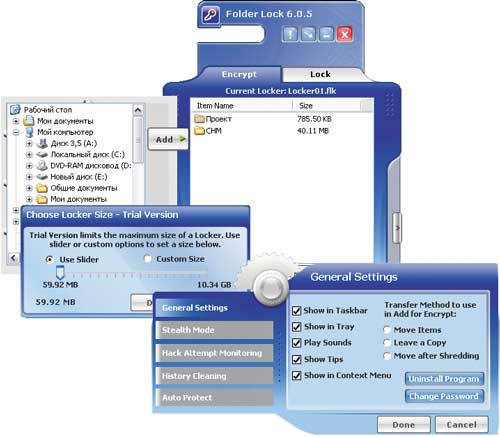
nasi. 10. Bekerja dengan folder yang dilindungi dalam pakej Kunci Folder
Pengawal Folder 7.6
pemaju: Perbadanan Perisian WinAbility
Saizkit pengedaran: Edisi Pengawal Folder dan Edisi Pengawal Folder x64 - 1.8 MB; Folder Guard Edisi Profesional - 2.5 MB
Kerja terkawal: Windows 2K/XP/2003/Vista
Kaedah pengedaran: shareware (demo 30 hari - http://www.winability.com/folderguard/editions.htm)
harga: Edisi Pengawal Folder dan Edisi Pengawal Folder x64 - $39.95; Folder Guard Edisi Profesional - $59.95
Folder Guard ialah penyelesaian yang mudah dan mudah untuk menyekat akses kepada folder dan fail, serta menghalang akses kepada beberapa tetapan Windows. Ia datang dalam tiga edisi: Edisi Pengawal Folder, Edisi Folder Guard x64 dan Edisi Profesional Pengawal Folder. Versi pertama berfungsi pada versi 32-bit Windows, yang kedua pada versi 64-bit, dan yang ketiga pada kedua-duanya.
Sekatan akses kepada data peribadi dilakukan dengan menyembunyikannya (Gamb. 11), menetapkan mod baca sahaja atau menyekat. Pada masa yang sama, penyembunyian dilaksanakan dalam dua versi: anda boleh membuat folder dan fail tersembunyi atau tetapkannya kosong (Kosong). Dalam kes kedua, folder akan kelihatan, tetapi apabila dibuka ia akan kosong, walaupun pada hakikatnya ia mengandungi maklumat - pilihan perlindungan ini sesuai untuk folder Windows standard, penyembunyian lengkap yang akan menunjukkan bahawa maklumat pada komputer disekat , yang tidak diingini. Folder yang dilindungi tanpa kata laluan tidak akan tersedia kepada pengguna lain sistem walaupun Windows dibut dalam mod selamat, walaupun ini memerlukan beberapa tetapan dalam program. Jika anda terlupa kata laluan anda, anda boleh memulihkannya menggunakan utiliti percuma Pemulihan Kecemasan (http://www.winability.com/folderguard/eru.htm). Turut dilaksanakan ialah keupayaan untuk menjalankan program dalam Mod Stealth, di mana pintasan dan failnya sendiri akan disembunyikan.
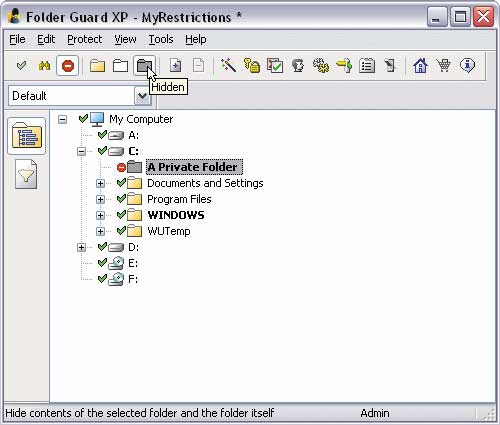
nasi. 11. Menyembunyikan Folder dalam Folder Guard
Menggunakan Folder Guard, anda juga boleh melindungi tetapan OS asas daripada pelarasan (Gamb. 12) - khususnya, menyekat akses kepada sifat bar tugas, menu Mula dan beberapa tetingkap lain, melarang menyimpan sifat paparan (jika mereka mempunyai telah ditukar), sekat menukar folder sifat dan tetapan Internet Explorer, jangan tunjukkan ikon pada desktop. Dan juga menghalang perubahan kepada parameter kritikal untuk pengendalian sistem dengan menutup akses kepada panel kawalan dan menetapkan satu siri larangan: akses kepada pendaftaran sistem, menambah / mengalih keluar pencetak, menggunakan arahan Run, dsb. Anda juga boleh menyembunyikan cakera tertentu dalam Komputer Saya, Penjelajah dan kotak dialog Buka/Simpan standard dan menyekat pembakaran CD/DVD. Untuk pengguna yang berbeza, satu set sekatan yang berbeza adalah mungkin.
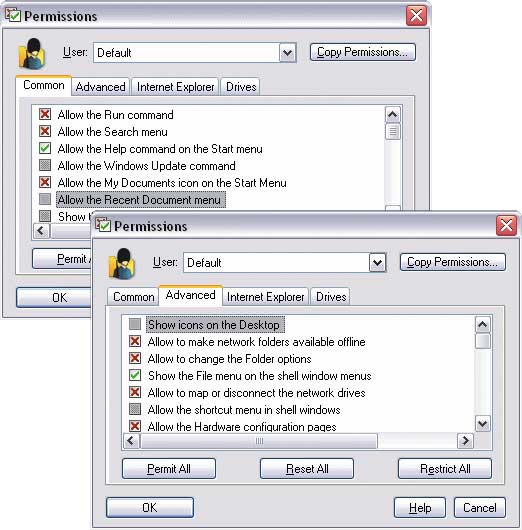
nasi. 12. Menetapkan sekatan ke atas akses kepada tetapan Windows
dalam Folder Guard
Sembunyikan Folder XP 2.9.8
pemaju: Makmal FSPro
Saiz Agihan: 1.23 MB
Kerja terkawal: Windows 2000/XP/2003/Vista
Kaedah pengedaran: shareware (demo 30 hari - http://www.fsprolabs.com/download/distr/hfxp.zip)
harga: $ 29.95 (di kedai Softkey.ru - 400 rubel)
Sembunyikan Folder XP ialah program mudah untuk melindungi folder dan fail (Gamb. 13) daripada capaian yang tidak dibenarkan dengan menyembunyikan dan/atau menyekatnya. Folder yang dilindungi tidak akan tersedia kepada pengguna lain, termasuk pentadbir sistem, walaupun semasa Windows but dalam mod selamat. Dalam kes ini, bukan sahaja folder dan fail yang dilindungi, tetapi juga folder yang mengandunginya akan dilindungi daripada pemadaman. Dan untuk mengelakkan pengguna lain meneka tentang kehadiran data yang dilindungi pada komputer, program ini boleh mengalih keluar kesan perlindungan yang dipasang dan boleh menyembunyikan dirinya (mungkin tidak dipaparkan dalam senarai program yang kerap dimuat turun, jangan tunjukkan baris nyahpasang dalam panel kawalan, sembunyikan dirinya dalam senarai proses yang sedang berjalan, dsb.).
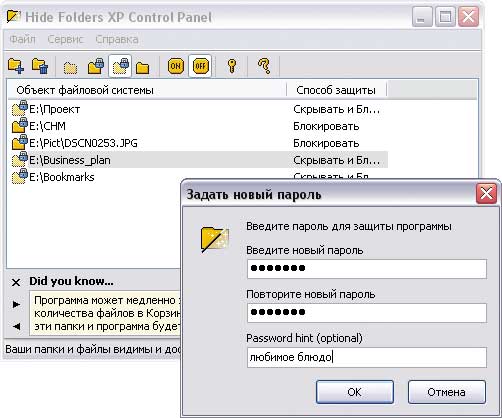
nasi. 13. Bekerja dengan fail yang dilindungi dalam persekitaran Sembunyikan Folder XP



































